win10一直诊断修复进不去怎么办?win10电脑开机停留在诊断界面的方法
来源:金桥电子网
时间:2023-04-23 15:26:25 214浏览 收藏
有志者,事竟成!如果你在学习文章,那么本文《win10一直诊断修复进不去怎么办?win10电脑开机停留在诊断界面的方法》,就很适合你!文章讲解的知识点主要包括,若是你对本文感兴趣,或者是想搞懂其中某个知识点,就请你继续往下看吧~
golang学习网,你的资料库。欢迎访问https://www.17golang.comwin10电脑一直诊断修复进不去怎么办呢?下面就为大家分享win10电脑开机停留在诊断界面的方法,有需要的可以来了解了解哦。
win10一直诊断修复进不去怎么办?win10电脑开机停留在诊断界面的方法

1、首先需要在系统启动时按住电源按钮10秒钟,以强制关闭该系统启动。如果系统快速启动(通常需要10秒钟左右),请按电源按钮4-6秒钟。关闭系统的钥匙。通常会需要强制开关机三次。

2、此时会出现一个自动修复界面,单击修复。修复检测完成后,将提示两个按钮。选择是重新启动还是输入高级选项。单击此处的“高级选项”。
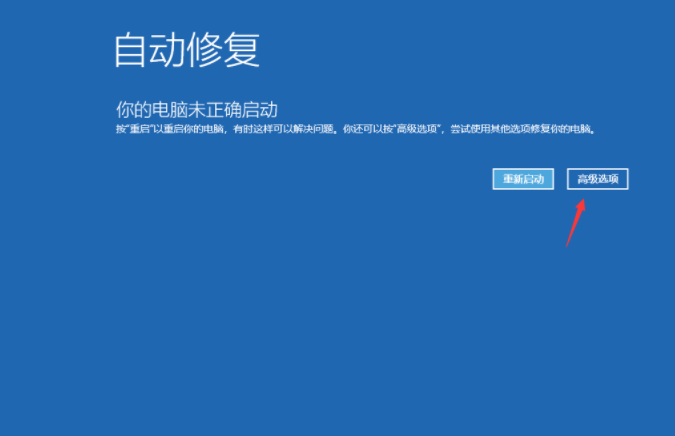
3、单击高级选项后,将在屏幕上显示重置此计算机的选项。我们只需要在界面中选择“重置此计算机”。
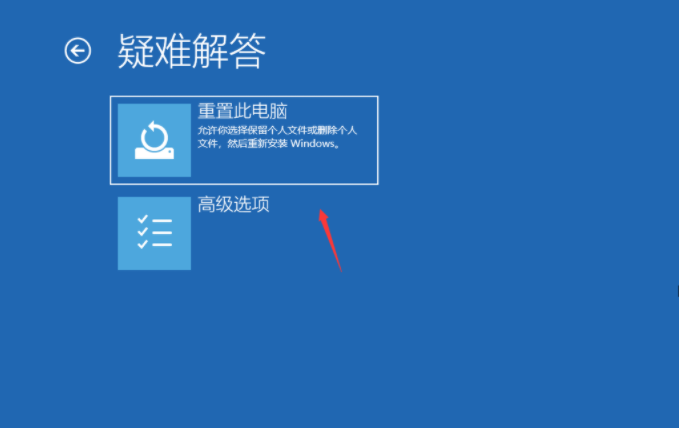
4、可以选择删除屏幕上的所有内容。目前,只需要单击以删除所有内容。由于我们的win10系统已损坏,因此选择在此步骤中删除所有内容。
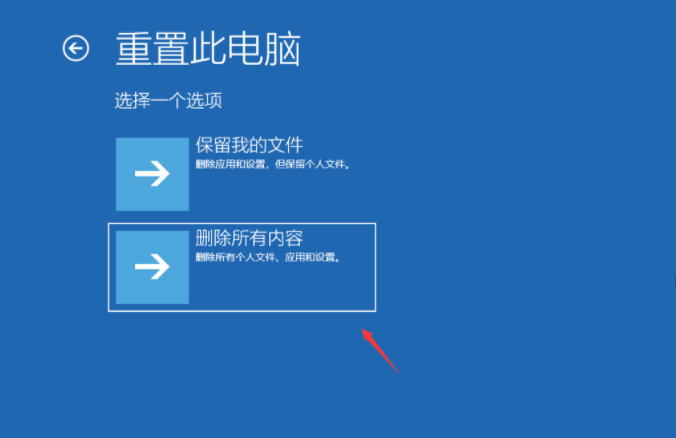
5、如果重置电脑无法有效的解决系统问题的话,我们还可以尝试使用u盘重装系统解决。使用小白一键重装系统工具制作u盘启动盘重装系统,具体的步骤可以参照:http://www.xiaobaixitong.com/sysm/azjc/31753.html。
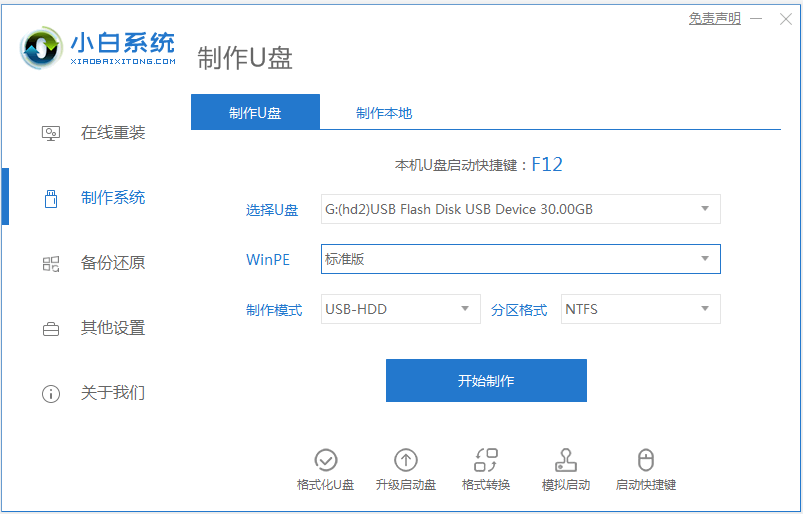
以上便是win10电脑开机停留在诊断界面的方法,希望能帮到大家。
golang学习网,你的资料库。欢迎访问https://www.17golang.com今天关于《win10一直诊断修复进不去怎么办?win10电脑开机停留在诊断界面的方法》的内容介绍就到此结束,如果有什么疑问或者建议,可以在golang学习网公众号下多多回复交流;文中若有不正之处,也希望回复留言以告知!
-
501 收藏
-
501 收藏
-
501 收藏
-
501 收藏
-
501 收藏
-
124 收藏
-
499 收藏
-
487 收藏
-
192 收藏
-
420 收藏
-
198 收藏
-
301 收藏
-
266 收藏
-
185 收藏
-
219 收藏
-
308 收藏
-
242 收藏
-

- 前端进阶之JavaScript设计模式
- 设计模式是开发人员在软件开发过程中面临一般问题时的解决方案,代表了最佳的实践。本课程的主打内容包括JS常见设计模式以及具体应用场景,打造一站式知识长龙服务,适合有JS基础的同学学习。
- 立即学习 543次学习
-

- GO语言核心编程课程
- 本课程采用真实案例,全面具体可落地,从理论到实践,一步一步将GO核心编程技术、编程思想、底层实现融会贯通,使学习者贴近时代脉搏,做IT互联网时代的弄潮儿。
- 立即学习 516次学习
-

- 简单聊聊mysql8与网络通信
- 如有问题加微信:Le-studyg;在课程中,我们将首先介绍MySQL8的新特性,包括性能优化、安全增强、新数据类型等,帮助学生快速熟悉MySQL8的最新功能。接着,我们将深入解析MySQL的网络通信机制,包括协议、连接管理、数据传输等,让
- 立即学习 500次学习
-

- JavaScript正则表达式基础与实战
- 在任何一门编程语言中,正则表达式,都是一项重要的知识,它提供了高效的字符串匹配与捕获机制,可以极大的简化程序设计。
- 立即学习 487次学习
-

- 从零制作响应式网站—Grid布局
- 本系列教程将展示从零制作一个假想的网络科技公司官网,分为导航,轮播,关于我们,成功案例,服务流程,团队介绍,数据部分,公司动态,底部信息等内容区块。网站整体采用CSSGrid布局,支持响应式,有流畅过渡和展现动画。
- 立即学习 485次学习
